모델 기반 앱에서 Copilot의 양식 채우기 지원 기능 사용
Copilot은 모델 기반 앱에 대한 양식 채우기 지원을 제공합니다. 즉, 사용자는 기본 및 빨리 만들기 양식의 필드에 대해 AI가 생성한 제안을 받습니다. 제안은 다음 두 가지 방법으로 제공됩니다.
- 사용자의 앱 사용, 이미 양식에서 사용할 수 있는 정보, 자주 사용하는 데이터를 기반으로 합니다.
- 사용자가 스마트 붙여넣기(프리뷰) 기능을 통해 제공하는 복사된 텍스트를 기반으로 합니다. 이 기능을 사용하면 데이터를 더 쉽고 빠르게 입력할 수 있습니다. 제안은 전적으로 선택 사항이며 사용자가 수락할 때까지 저장되지 않습니다.
중요
- 이 기능은 일반적으로 Dynamics 365 앱에서 사용할 수 있습니다.
- 이 기능은 Power Apps에서 프리뷰 상태입니다.
- 프리뷰 기능은 생산용으로 만들어진 것이 아니므로 기능이 제한될 수 있습니다.
- 프리뷰 기능은 공식 릴리스 이전에 제공되므로 고객이 조기에 액세스하고 피드백을 제공할 수 있습니다.
- 높은 수요로 인해 이 기능은 간헐적으로 사용하지 못할 수 있습니다. 해당 기능을 사용할 수 없는 경우 나중에 다시 시도해 주세요.
전제 조건
현대적이고 새로워진 디자인이 켜진 모든 웹 모델 기반 앱에서 Copilot 지원 기능을 사용할 수 있습니다.
제한 사항
- 기본 양식 및 빨리 만들기 양식의 필드에 대해서만 제안이 생성됩니다.
- 현재 지원되는 필드 유형은 텍스트, 숫자, 선택 및 날짜입니다.
- 열 보안이 있는 필드는 현재 지원되지 않습니다.
- 지원되는 언어는 아랍어, 중국어(간체), 체코어, 덴마크어, 네덜란드어, 영어(미국), 핀란드어, 프랑스어, 독일어, 그리스어, 히브리어, 이탈리아어, 일본어, 한국어, 노르웨이어(Bokmål), 폴란드어, 포르투갈어(브라질), 러시아어, 스페인어, 스웨덴어, 태국어 및 터키어입니다.
양식 채우기 지원 사용
양식 작성을 위한 Copilot 지원은 모델 기반 앱의 기본 및 빠른 만들기 양식에서 텍스트, 숫자, 선택 항목 및 날짜 필드에 대한 제안을 생성합니다. 제안은 열려 있는 탭에 대해서만 생성됩니다. 양식에 인라인으로 표시됩니다.
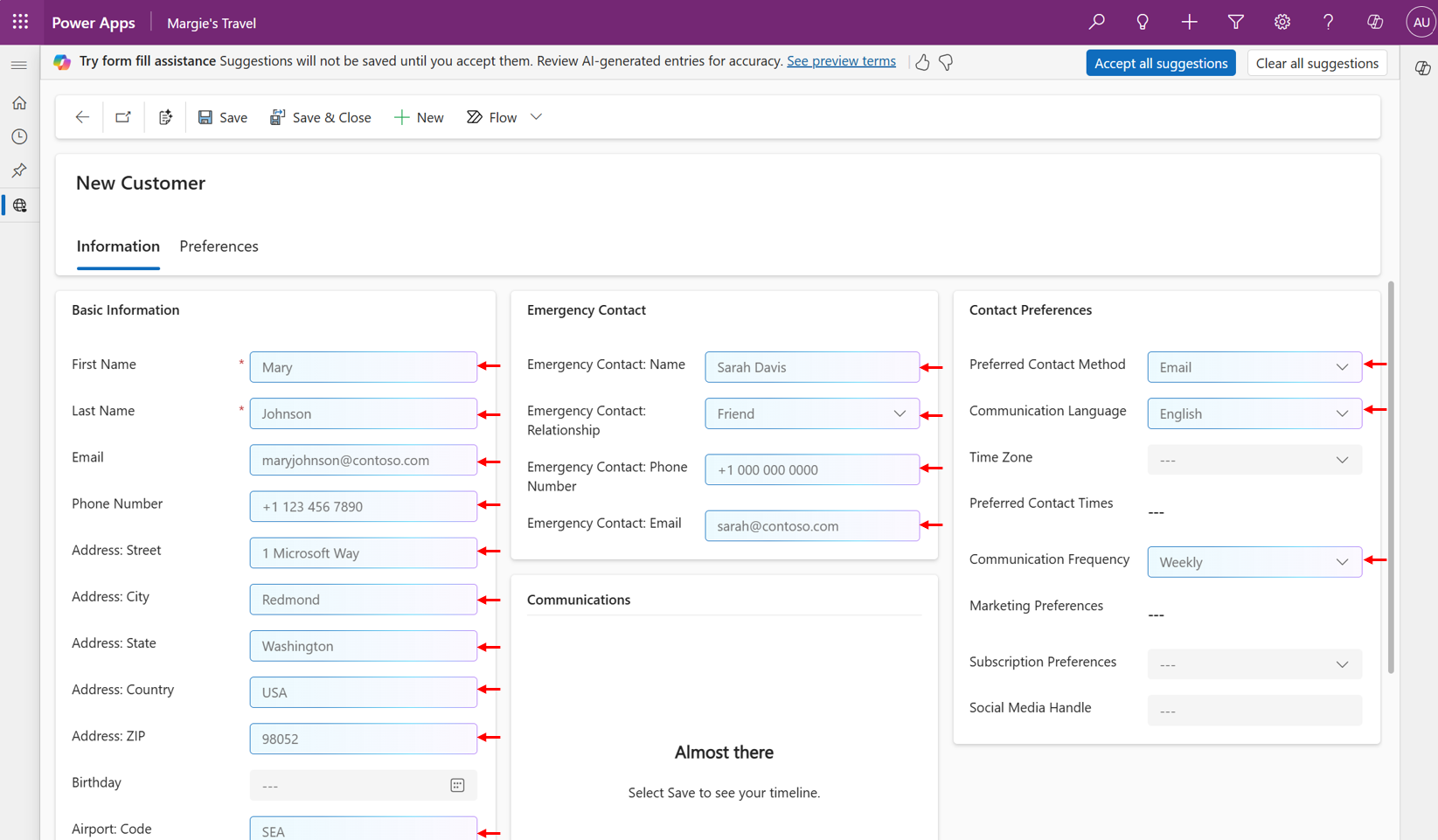
제안은 전적으로 선택 사항이며 수락할 때까지 앱에 저장되지 않습니다.
스마트 붙여넣기(미리 보기)는 양식과 클립보드에 복사된 텍스트를 추론하여 특정 필드를 채우는 데 사용할 수 있는 텍스트를 제안하고 양식에 인라인으로 제안을 제공할 수 있는 기능입니다. 스마트 붙여넣기(프리뷰)를 사용하려면:
- 양식에 작성하려는 텍스트를 복사합니다.
- 명령 모음에서 스마트 붙여넣기 아이콘을 사용할 수 있습니다. 또는 양식에서 특정 필드가 선택되지 않았는지 확인한 다음 일반 붙여넣기 바로 가기 키(Ctrl+V 또는 Cmd+V)를 사용합니다.
스마트 붙여넣기(프리뷰) 기능을 사용하려면 관리자가 활성화해야 합니다. 스마트 붙여넣기를 사용하도록 설정하는 방법에 대한 자세한 내용은 기능 설정 관리를 참조하세요.
스마트 붙여넣기(미리보기) 없이 특정 필드를 먼저 클릭한 다음 붙여넣기를 통해 직접 붙여넣을 수 있습니다.
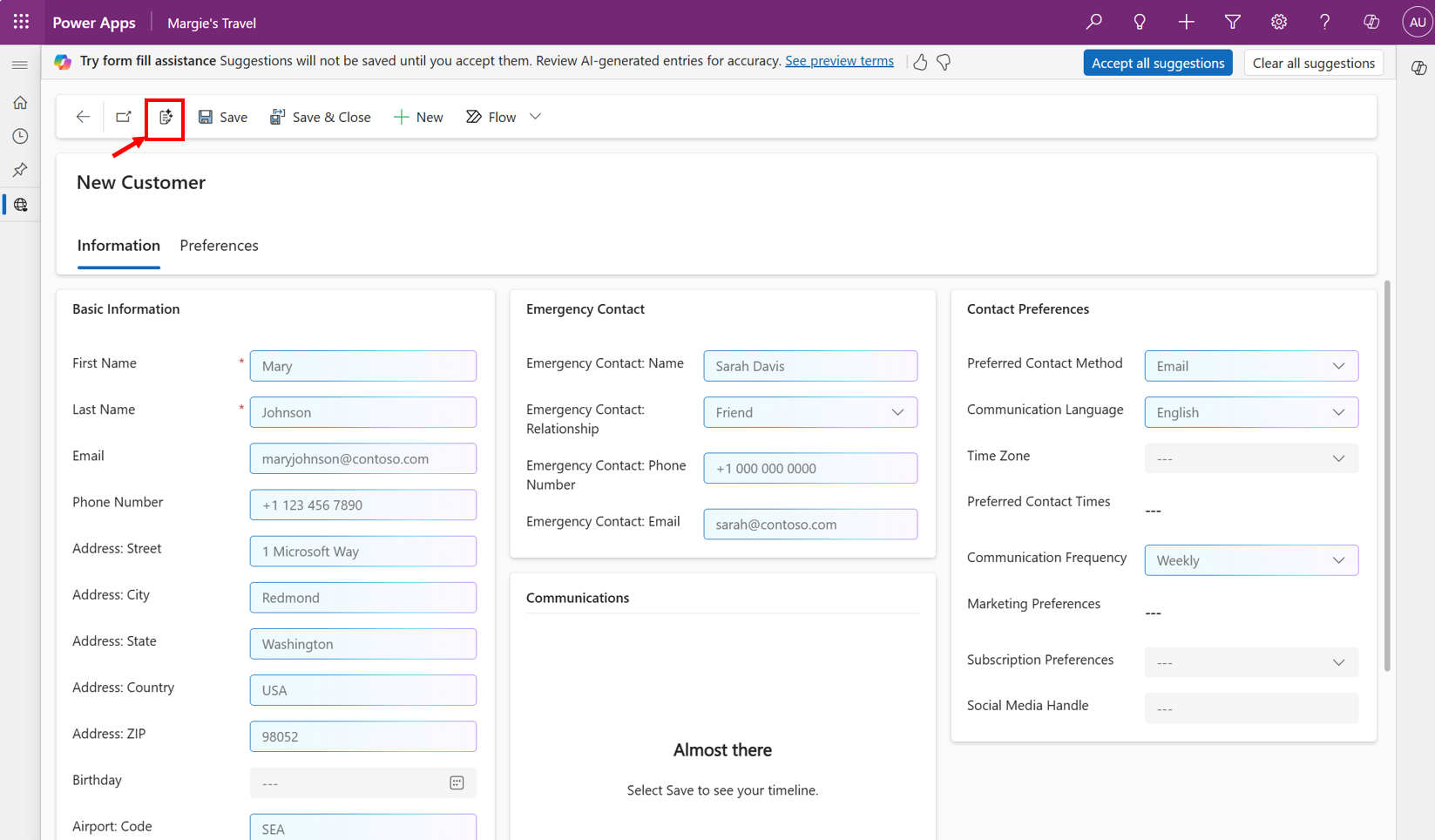
제안에 대해 자세히 알아보려면 필드 위로 마우스를 가져가고, 특히 정보 아이콘 위로 마우스를 가져갑니다. 이것은 인용이며 특정 제안의 출처를 식별합니다(예: "최근에 업데이트한 레코드" 또는 "클립보드").
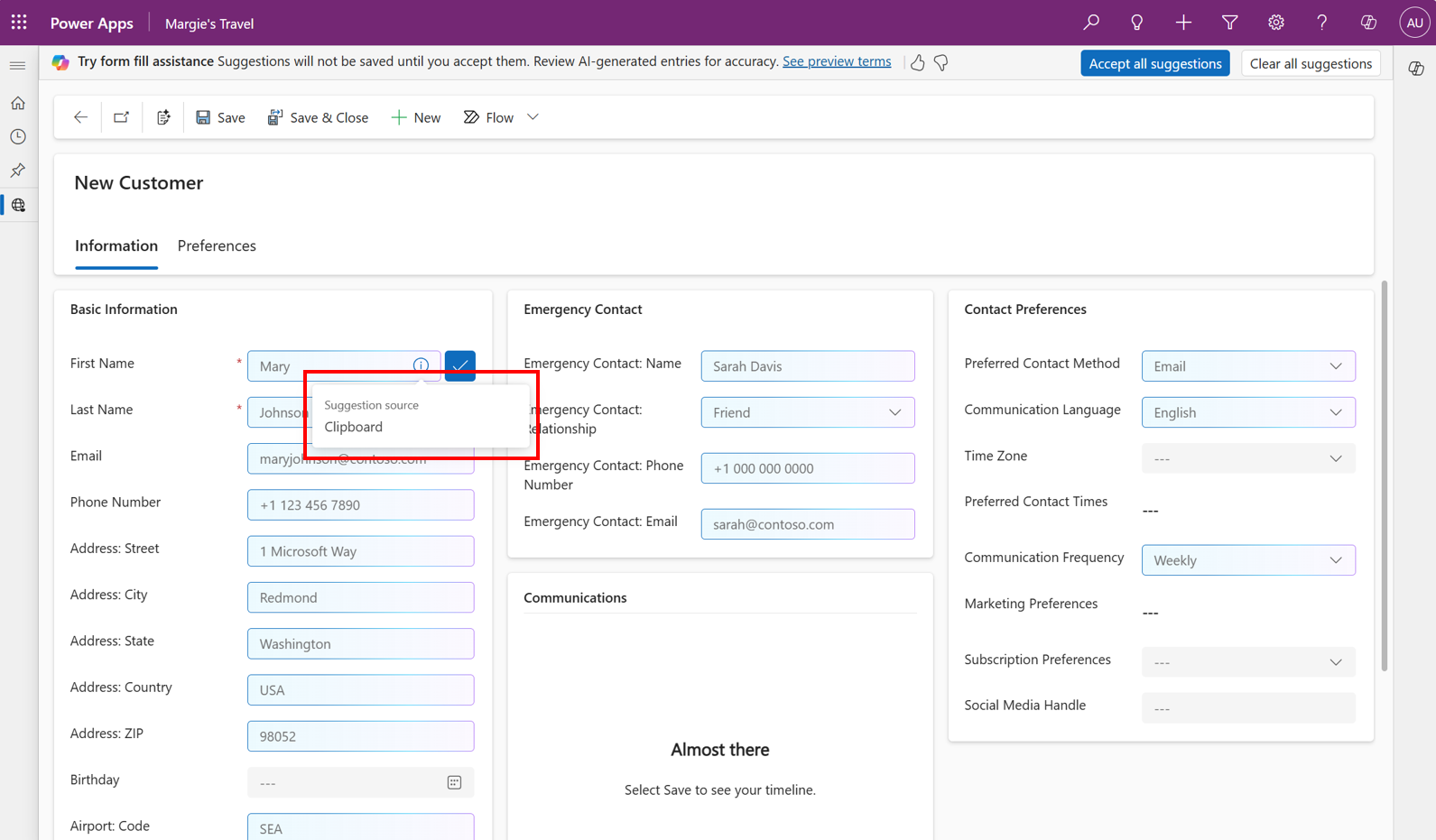
특정 제안을 수락하려면 필드 위로 마우스를 가져간 다음 수락을 선택하세요. 또는 필드를 선택한 다음 Enter 키를 선택합니다.
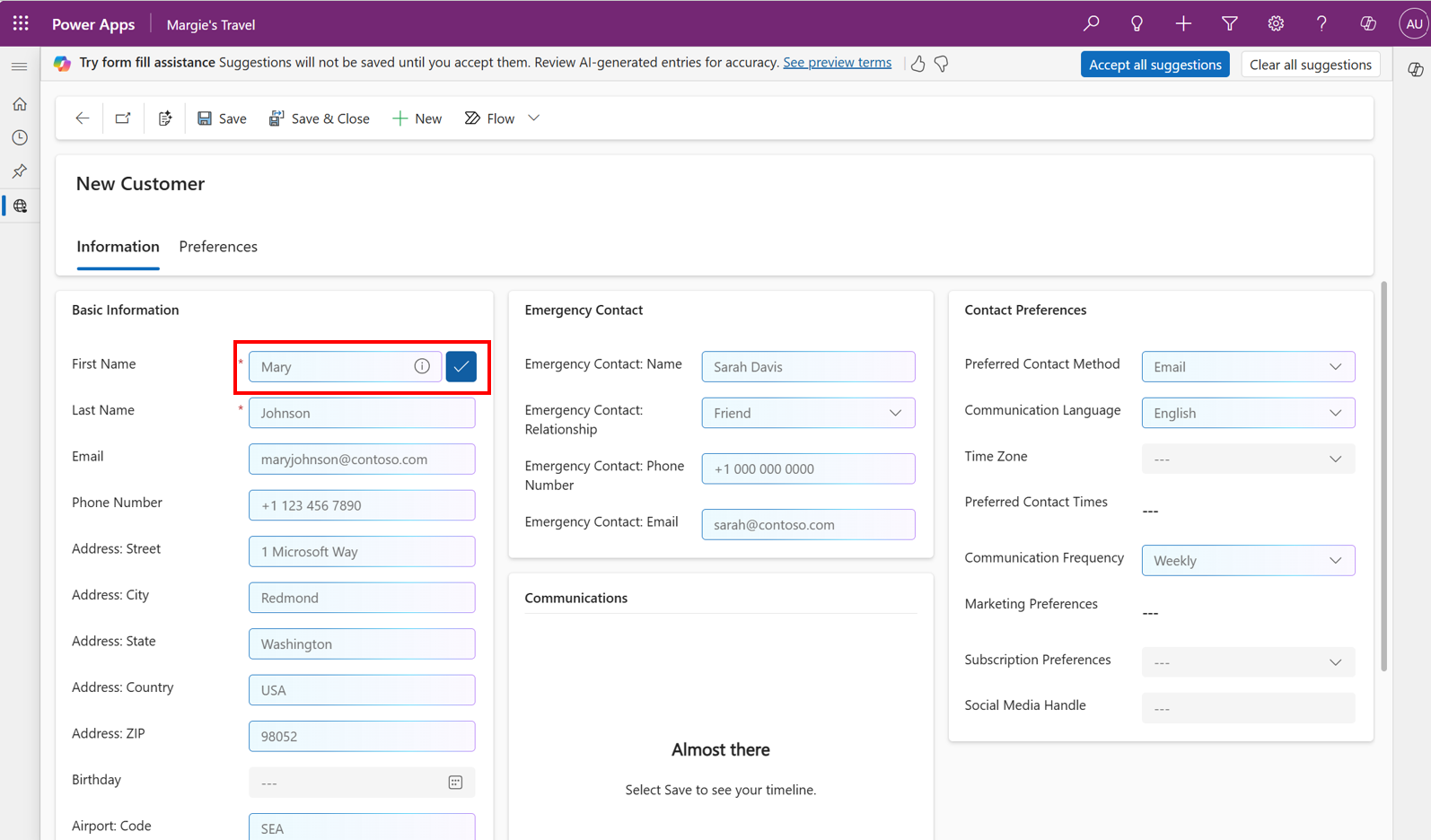
양식의 열린 탭에서 모든 제안을 수락하려면 알림 표시줄에서 모든 제안 수락을 선택합니다. 양식의 열린 탭에서 모든 제안을 지우려면 제안을 무시하여 제안을 거부하거나 모든 제안 지우기를 선택하여 양식을 지웁니다.
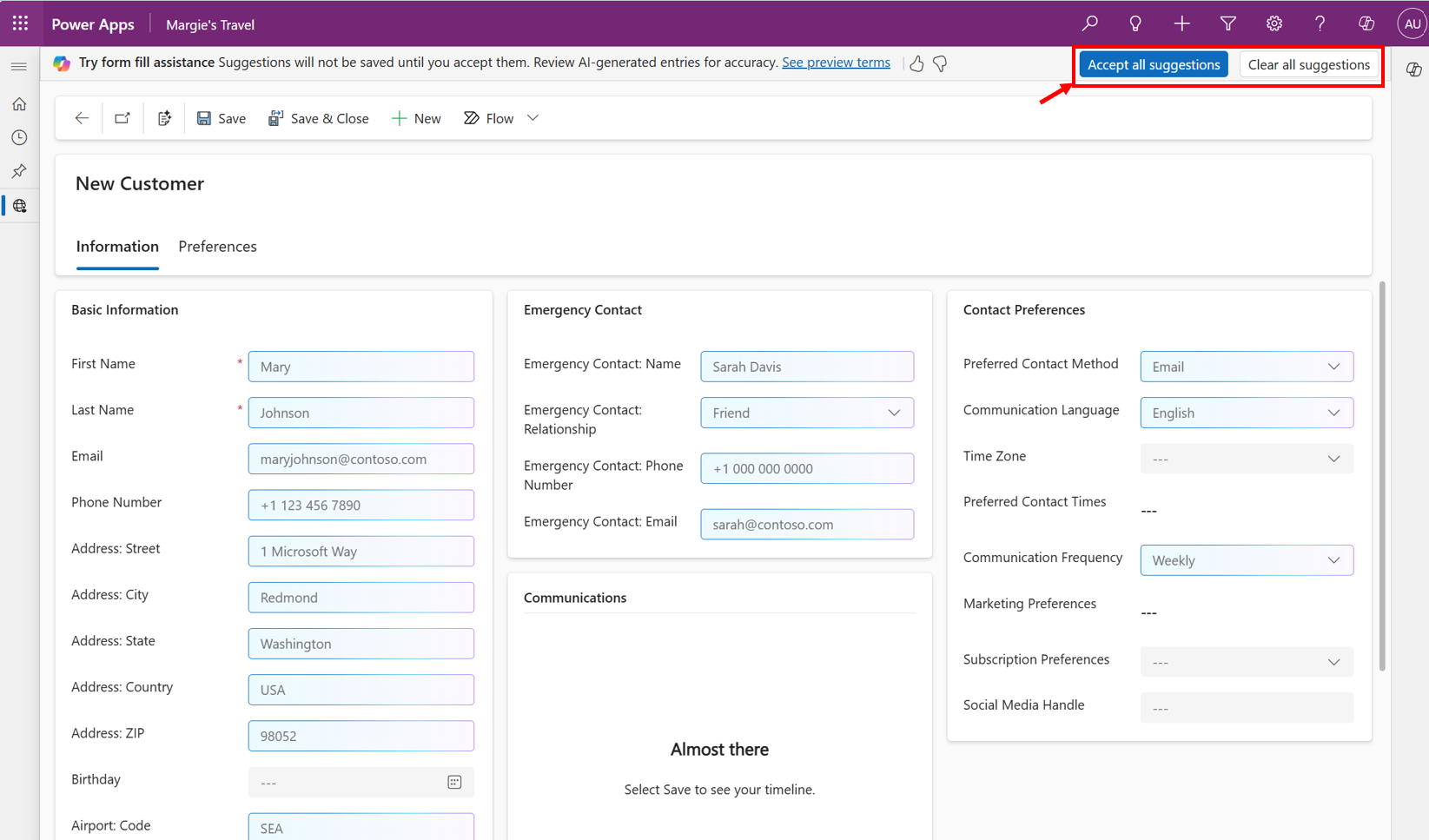
제안 사항을 다른 값으로 바꾸려면 필드를 선택하고 입력을 시작하여 제안 사항을 덮어씁니다. 또는 필드를 선택하고 Backspace 또는 Delete 키를 선택한 다음 입력을 시작합니다.
양식에 저장되지 않은 제안 사항이 있는 경우 다른 곳으로 이동하려고 하면 해당 제안 사항을 삭제할지 묻는 메시지가 표시됩니다. 제안은 수락한 경우에만 저장됩니다. 계속해서 다른 곳으로 이동하거나 양식에 머물면서 보류 중인 제안을 검토할 수 있습니다. 나중에 메시지가 표시되지 않도록 다시 표시 안 함을 선택할 수도 있습니다.
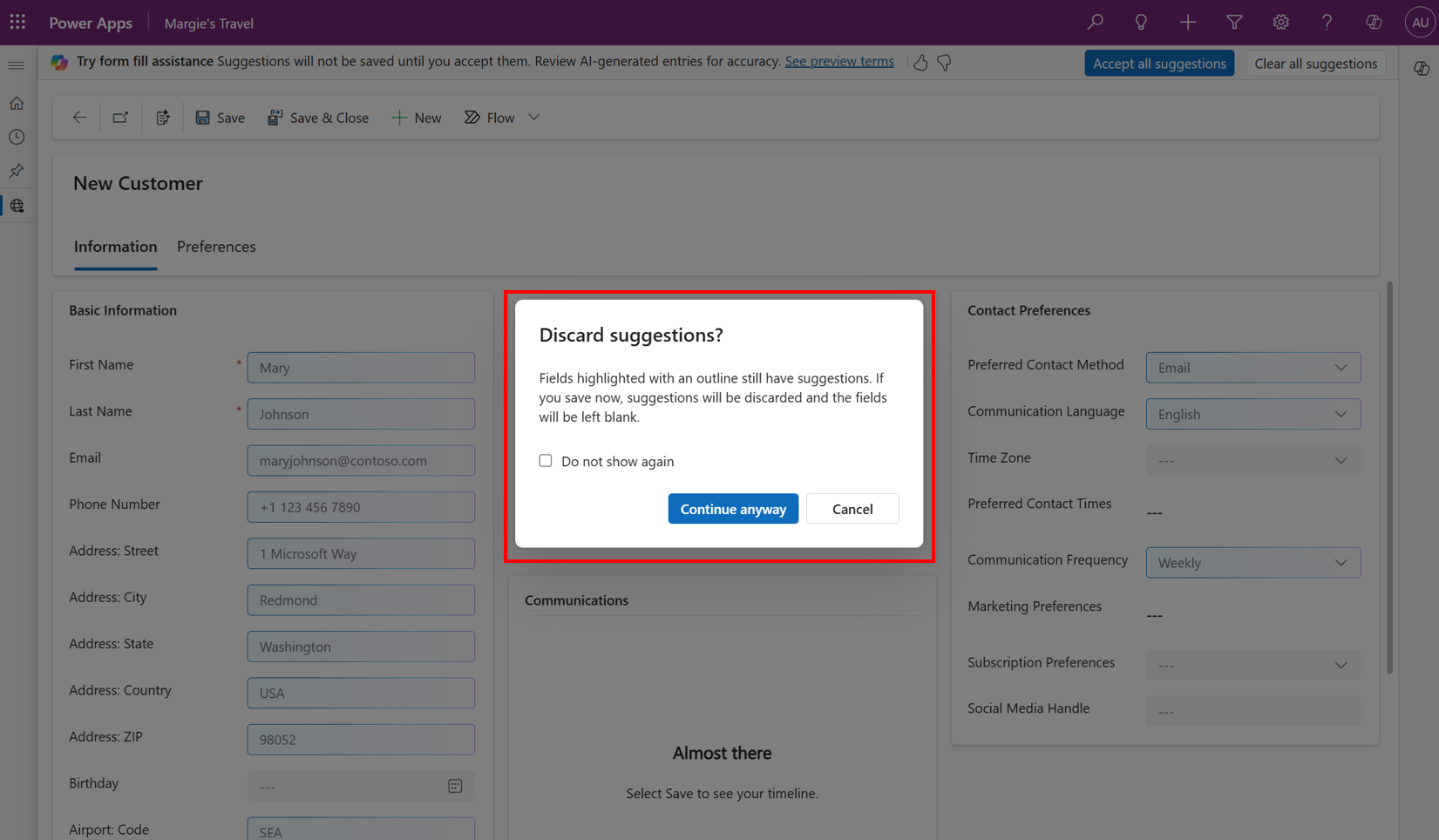
기능에 대한 피드백을 제공하려면 알림 표시줄에서 엄지 손가락 위로 또는 아래로 버튼을 선택하고 (선택 사항) 기능을 개선하는 데 도움이 되는 자세한 설명을 제공합니다.
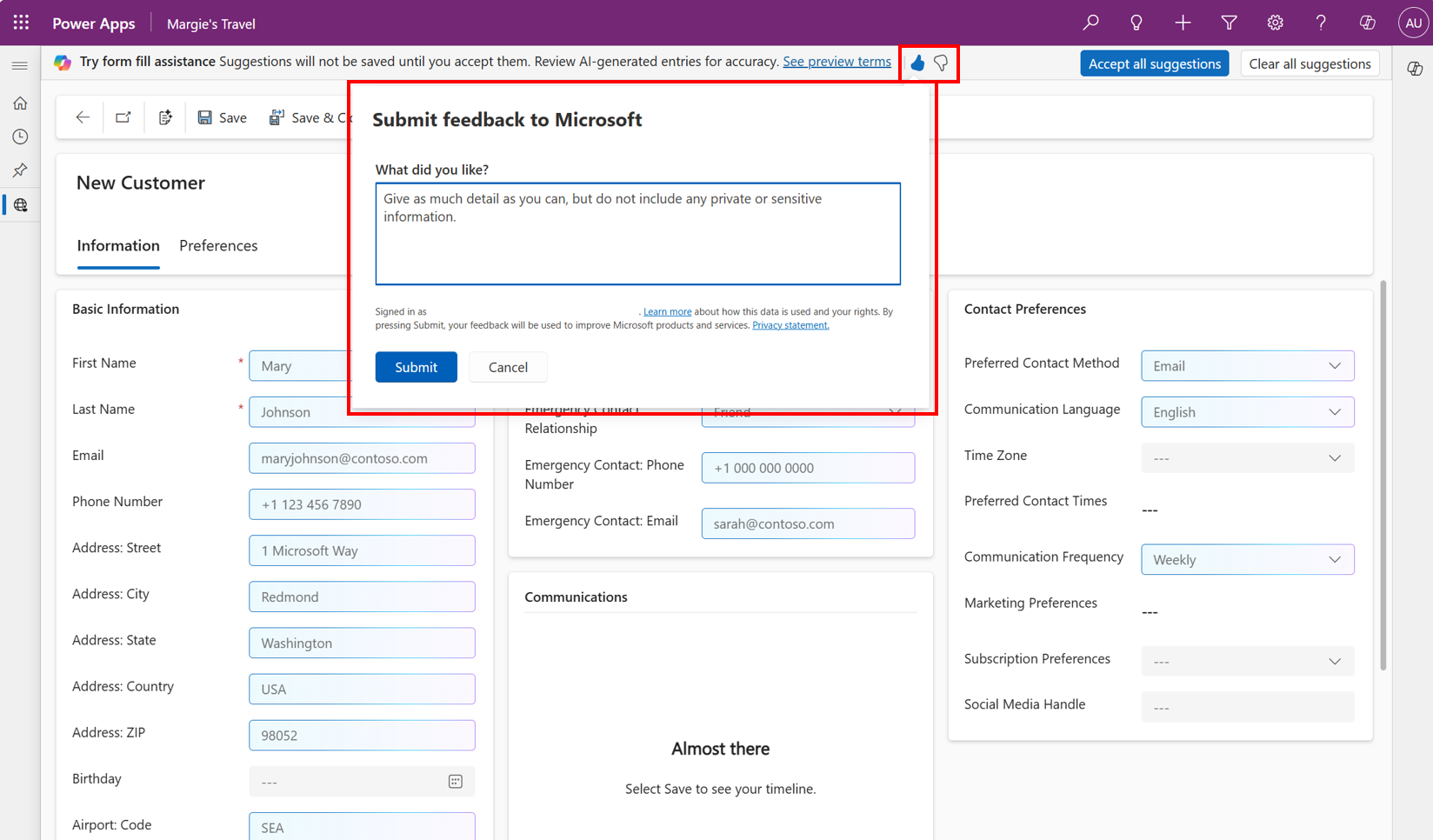
관련 정보
기능 설정 관리
양식 채우기 지원에 대한 책임 있는 AI FAQ
모델 기반 앱으로 빠르게 양식 작성(동영상)